誕生日のカラーで月を加工するバースデームーンがSNSで大人気!作ったバースデームーンをロック画面にしたり、SNSに投稿したり…バースデームーンを作る人が増えているんです♡カップルや推しカラーでぜひ作ってみてくださいね!
バースデームーンとは?

バースデームーンとは、誕生日カラーで加工した色付きの月のこと。
自分の誕生日カラーで作るのはもちろん、推しや好きな人のカラーで作るのがトレンドなんです!特に人気なのは、推しや好きな人の誕生日カラーと、自分の誕生日カラーを混ぜた色でバースデームーンを作ること!
カップルでお互いの誕生日カラーを混ぜたバースデームーンを作っても可愛いですよね♡
バースデームーンの作り方
誕生日カラーの診断方法
バースデームーンを作る前に、まずは作りたい人の誕生日カラーを調べましょう。今回はバースデーカラーを掲載したサイトを参考にしてみました!
誕生日カラーが分かったら、スクリーンショットを撮っておきましょう。
2色の誕生日カラーを混ぜてカップルバースデームーンを作りたい場合は、「#01686d」のように#から始まるコードをそれぞれメモしてください。この#から始まるコードはカラーコードと呼ばれる色を表す番号です。色を混ぜる際に、このカラーコードが必要になります。
色を混ぜる方法
2人の誕生日カラーを混ぜたい場合は、色調合ができるサイトを使用しましょう。今回は以下のサイトを使ってみました!

先ほどメモしたカラーコードを入れて、「調合する」ボタンを押すだけで簡単に調合できます。
加工の仕方
1.素材を集める

まずは素材を集めます。
おすすめの無料素材サイト(動画)
くるくる回る月を使って動画形式のバースデームーンを作りたい場合は、動画を集めた素材サイトを利用しましょう。
▼Adobe Stock ※有料のものもあるので要注意!

▼video AC

CupCutを使って編集する
動画編集アプリCupCutを使って、ダウンロードした月の動画に色を付ける加工をしていきます。
1. 新しいプロジェクトを立ち上げる
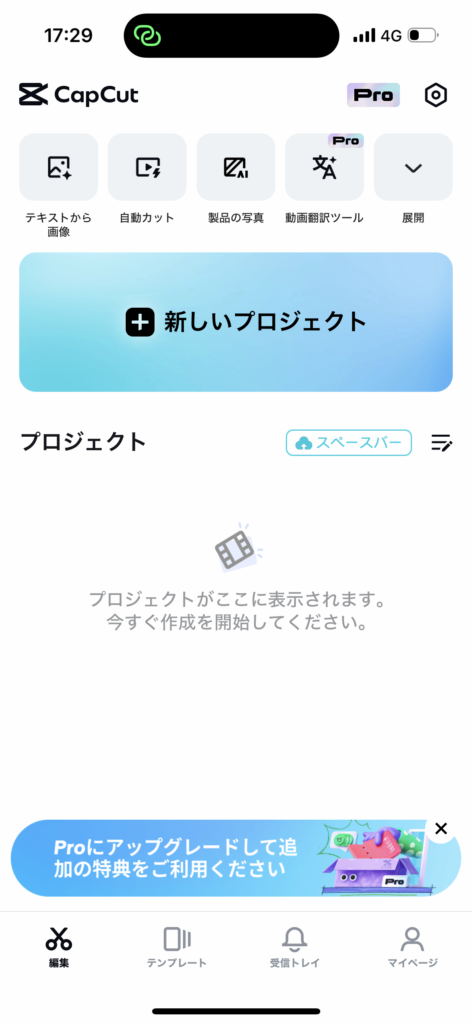
アプリを開いたら、「新しいプロジェクト」を選択します。ボタンを押すと、動画の選択画面に切り替わるので、先ほどダウンロードした月の動画を選びましょう。
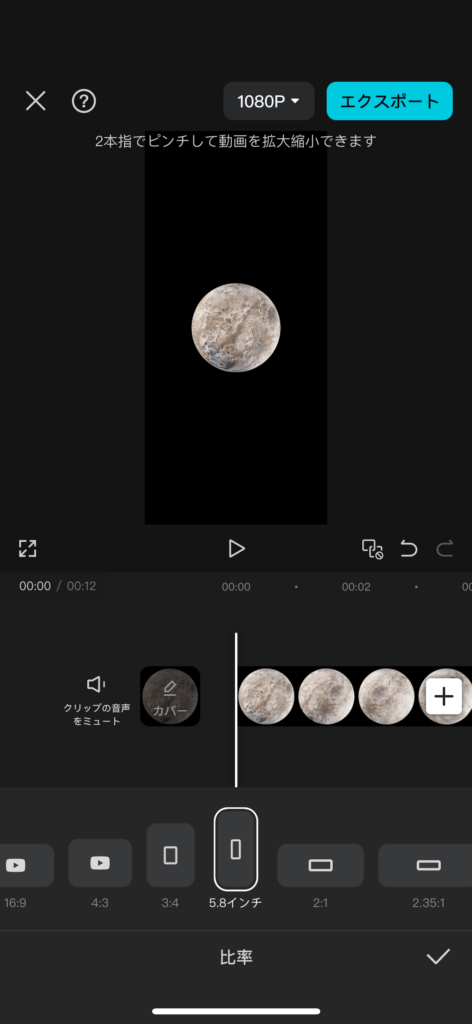
選択した動画が画面いっぱいに広がらない場合は、画面下にあるツールバーから「比率」をタップし、画面に広がる動画の比率を変更しましょう。
今回はスマホの壁紙を作っているので、縦長の5.8インチを選択しました。
2.バースデーカラーを重ねる
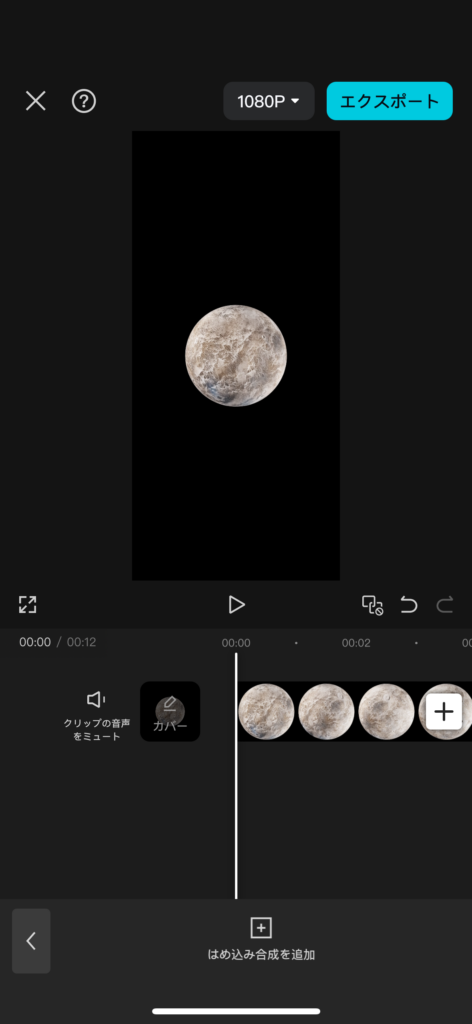
CupCutの「はめ込み合成」という機能を使って、月に色を付けていきます。
アプリ下のツールバーから「オーバーレイ」というツールを選択すると、「はめ込み合成を追加」というボタンが出てきます。タップすると合成したい画像(誕生日カラー)を選択します。
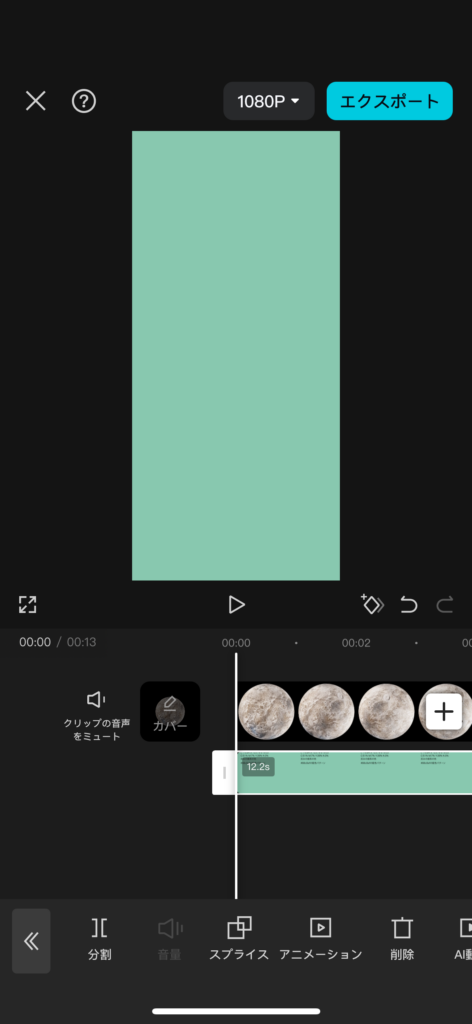
バースデーカラーの画像が挿入されたら、ツールバーにある「スプライス」を選択。加工方法を選択できるようになるので、オーバーレイを選択しましょう。
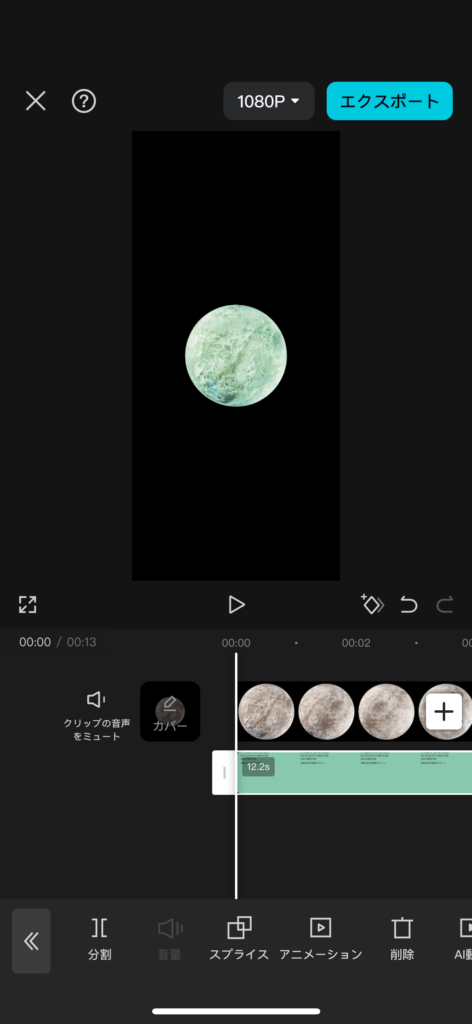
これで色の付いたバースデームーンの完成です!
可愛いバースデームーンを作っちゃおう💫
いかがでしたか?今回はバースデームーンの作り方を解説していきました。
カップルでお揃いにしたり、推しとのバースデームーンをロック画面にしても可愛いですね🤍
ぜひバースデームーンを作ってみてくださいね!
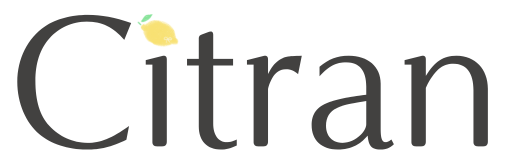
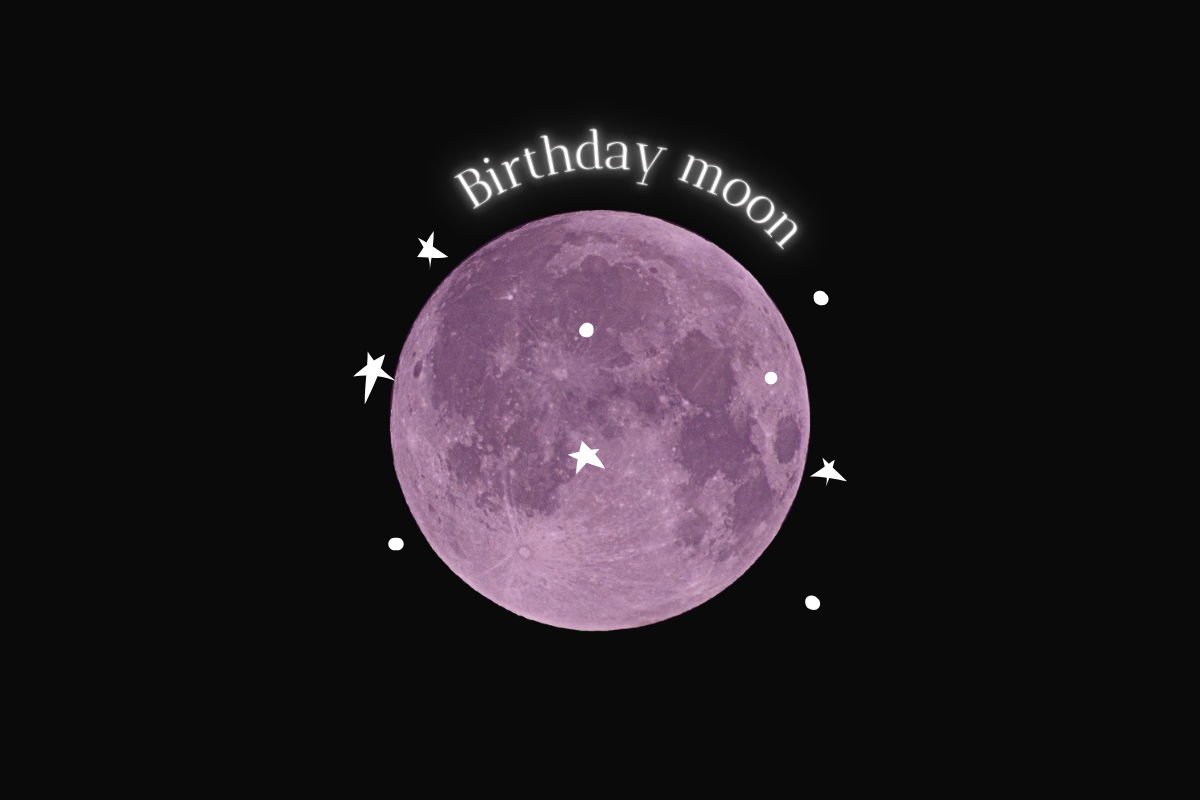

コメント